Win10时间不准怎么办? 电脑本地时间与服务器时间不一致解决办法
win10电脑显示本地时间与服务器时间不一致怎么办?我们在使用电javascript脑的时候不少的用户们表示自己的电脑时间总是不对,那么这是怎么回事?下面就让本站来为用户们来仔细编程客栈的介绍一下win10电脑显示本地时间与服务器时间不一致详解吧。
win10电脑显示本地时间与服务器时间不一致详解
方法一、
1、首先点击桌面左下角的开始菜单选项。找到齿轮状的选项,继续点击。
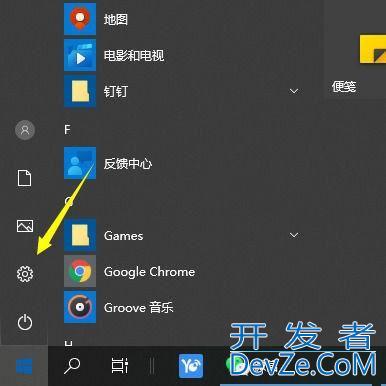
2、打开设置功能后,点击时间和语言选项。
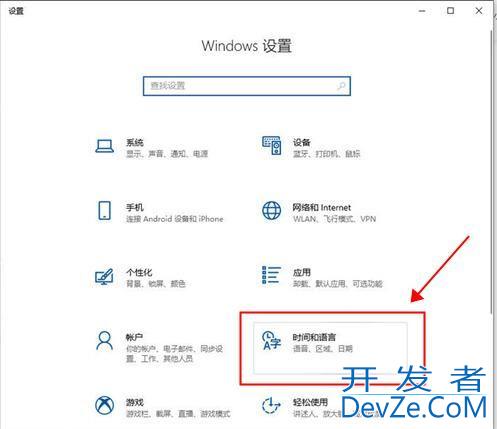
3、把它换成自动设置时间。
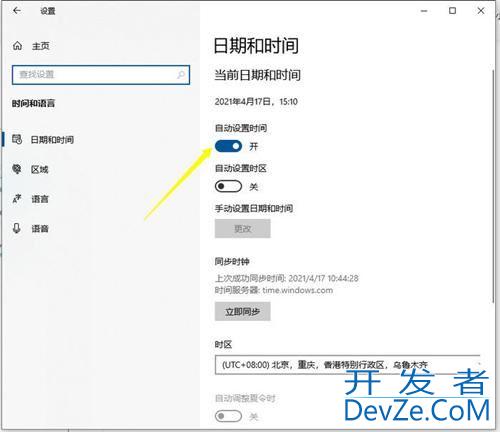
4、你也可以把自动设置时间关掉,选择自己更改的时间。
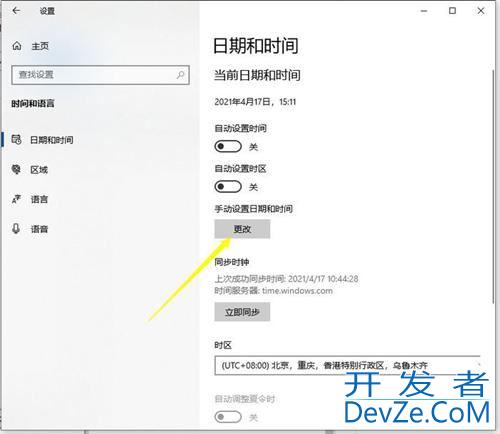
方法二、
1、打开“其他日期、php时间和区域设置”选项。
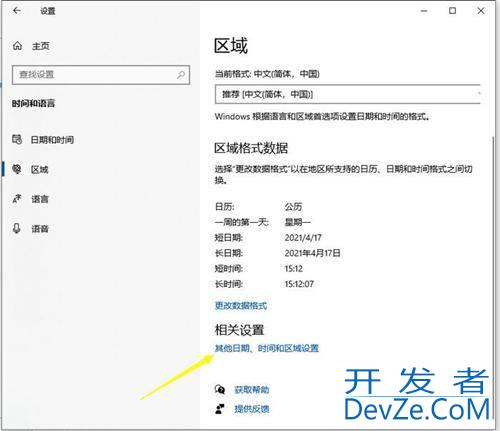
2、选择“设置时间和日期”。
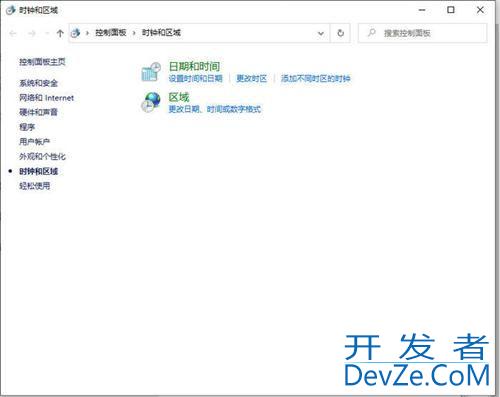
3、选择“Internet时间”,打开“更改设置选项”。
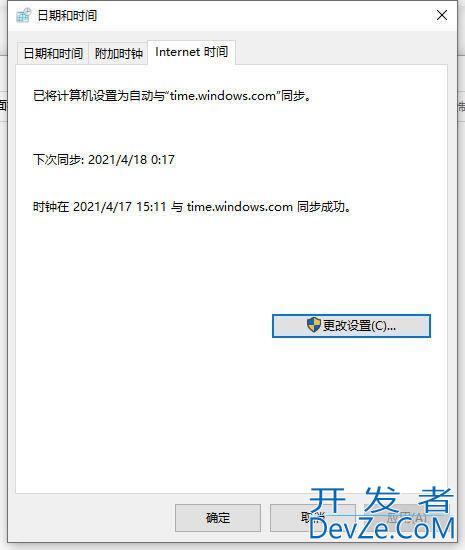
4、勾选“与Internet时间服务器同步(S)编程客栈”,点击“立即更新”,然后点击确定就可以了。
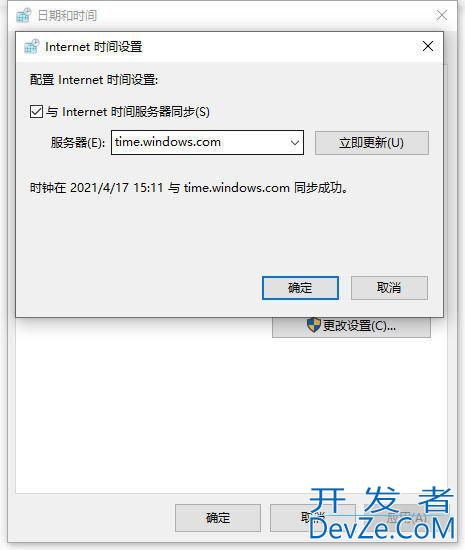
以上就是Win10电脑本地时间与服务器时间不一致解决办法,希望大家喜欢,请继续关注编程客栈(www.devze.com)js。








 加载中,请稍侯......
加载中,请稍侯......
精彩评论